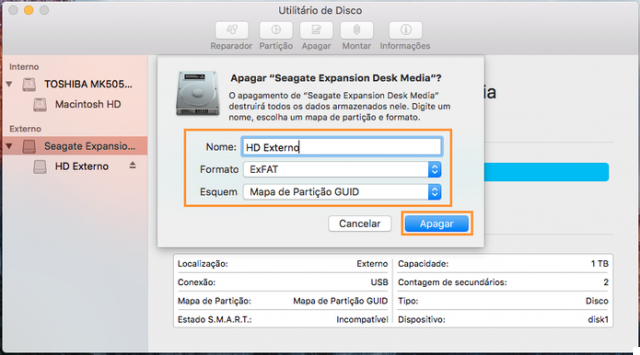
Los discos duros externos son dispositivos de almacenamiento que se utilizan para almacenar información digital, datos personales y oficiales como archivos, fotos, videos, documentos y más. Estos están conectados a sistemas (PC / Mac) a través de una conexión FireWire o USB o de forma inalámbrica para transferir datos desde la unidad interna a las unidades externas. Si está cambiando de computadora o vendiendo sus computadoras o laptops antiguas, es probable que desee utilizar un disco duro externo para realizar copias de seguridad borrando y formateando los datos existentes en los dispositivos de almacenamiento. A continuación, veremos cómo formatear un disco duro externo en una PC con Windows o Mac.
Parte 1: formatear el disco duro externo en Windows
Usuarios Windows Quien desee formatear el disco externo por primera vez, puede seguir el procedimiento que se describe a continuación.
Procedimiento paso a paso para formatear el disco de almacenamiento externo a través de Windows:
- Antes de formatear un disco duro externo en Windows, debe hacer una copia de seguridad de todos los datos, como archivos, música, fotos, videos, etc. (si están presentes en ese disco). Puede utilizar Aomei Backupper para realizar esta copia de seguridad.
- Para formatear un disco duro externo, conecte el dispositivo a su computadora oa una toma de corriente.
- Después de conectar el disco duro al sistema, tendrá la opción de abrir Explorador de Windows y haciendo clic en la sección de la computadora en la barra lateral, verá su disco duro conectado al sistema.
- Haga clic derecho en el icono del disco duro y la opción "formato".
- Haga clic en Formato y elija el del sistema de archivos quieres tener en ese camino
- Identifique el disco con un nombre en Etiqueta de volumen y marque la casilla Formato rápido.
- Para iniciar el proceso de formateo, haga clic en el botón de inicio y espere la notificación cuando se complete el proceso.
- Abra su disco duro en el Explorador de Windows y comience a arrastrar los documentos y archivos que desee.
Si no confía en la función de formateo incorporada en Windows, le recomendamos que utilice software profesional como Asistente de partición.
Descarga e instala el programa desde el siguiente enlace:
Después de instalar y abrir el programa, verá la siguiente pantalla principal:
Asegúrese de que el disco duro externo esté conectado a la computadora a través de USB. Seleccione ese disco en Partition Assistant y luego haga clic a la izquierda en "Formatear partición"
Se abrirá una nueva ventana donde puede hacer clic en Aceptar para continuar usando la configuración predeterminada (recomendado)
Cuando termine, el disco estará como nuevo y podrá comenzar a usarlo para sus propios fines.
Parte 2: Formatear el disco duro externo en Mac
Los usuarios de Mac pueden utilizar cualquier sistema de archivos que admita su sistema operativo. Para formatear una unidad externa en Mac, puede seguir los pasos a continuación:
- Antes de iniciar el proceso de formateo del dispositivo, haga una copia de seguridad de todos los datos en una carpeta separada.
- Conecte la unidad de almacenamiento a la Mac.
- La unidad cuando esté conectada será visible (por el icono) en la pantalla.
- Abra el buscador y verifique las aplicaciones / utilidades. A continuación, haga doble clic UTILIDAD DE DISCO
- Para formatear el disco duro externo, elija el dispositivo de almacenamiento en la barra lateral izquierda y haga clic en la pestaña claro.
- Luego verá el menú donde debe seleccionar el sistema de archivos compatible con su sistema operativo.
- Describa o asigne un nombre específico a la unidad y haga clic en el botón Formatear.
- El disco duro externo se formateará en segundos.
- Cuando se complete el proceso de formateo, haga clic en el disco duro en el Finder para abrirlo y comenzar a transferir los datos que desea.
Tipos de sistemas de archivos
Como habrá notado, independientemente de si usa una PC con Windows o Mac para formatear un disco duro externo, lo que se le pedirá antes de formatear es que seleccione el tipo de sistema de archivos.
I del sistema de archivos son las partes clave que permiten que el sistema operativo pueda descifrar los datos en ese disco. Los diferentes sistemas operativos como Mac, Windows, Linux y OS X tienen diferentes sistemas de archivos para organizar y almacenar información digital. Los sistemas de archivos más populares son los siguientes:
- NTFS (Sistema de archivos de nueva tecnología): NTFS es desarrollado por Microsoft, comenzó con Windows NT 3.0. También se conoce como el sistema de archivos predeterminado de Windows. Microsoft ha lanzado cinco versiones de NTFS: v1.0 con Windows NT 3.1, v1.2 con Windows 3.51, v3.0 con Windows 2000, v3.1 y v5.0 con Windows XP. La última versión incluye muchas características, como cuotas de uso de disco, distribución de seguimiento de enlaces, puntos de análisis, cifrado a nivel de archivo y compatibilidad con archivos dispersos. Windows puede escribir y leer en discos duros con formato NTFS, mientras que OS X y Linux solo pueden leer pero no pueden escribir a menos que sean compatibles con dispositivos de terceros como NTFS3G. Tiene un tamaño de archivo máximo de 16 TB y un tamaño de volumen de 256 TB.
- Grasa xnumx (File Allocated Table): fue diseñado en el año 1977 para disquetes y las tres variantes principales de sistemas de archivos son: FAT12, FAT16 y FAT 32. La versión anterior de FAT era bastante simple y robusta. FAT32 creó más bits utilizados para direccionar clústeres. También ayuda a reducir el tamaño de cada clúster debido a que tendrá una gran capacidad de almacenamiento y admitirá de manera efectiva discos grandes de hasta 2 TB. Puede ser escrito y leído por Linux, OS X y Windows. FAT32 ofrece un tamaño de archivo máximo de 4 GB y un tamaño de volumen de 2 TB.
- exFAT (Tabla de asignación de archivos extendida): es bastante similar a FAT32 pero se usa menos. ExFAT puede almacenar hasta 4 GB de archivos y es perfecto para unidades flash. Las unidades formateadas ExFat se pueden leer y escribir en OS X y Windows.
- HFS Plus (Sistema de archivos jerárquico): es desarrollado por Apple Inc. Sirve como el sistema de archivos principal de OS X y también se conoce como Mac OS Extended. Para aquellos que usan Windows en Mac con Boot Camp, pueden leer discos HFS pero no pueden escribir en ellos. Sin embargo, las herramientas de terceros como Paragon HFS + ayudan a los usuarios a escribir y leer en unidades HFS +.
Cómo formatear el disco duro externo en Windows y Mac -

























